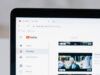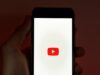Programmi per YouTube
Ultimamente stai passando una parte importante del tuo tempo a guardare una serie di video rilassanti su YouTube, utilizzando il tuo fidato computer. Questa serie di video ti sta prendendo molto, ma purtroppo ti tocca metterla in pausa quando sei sui mezzi pubblici per non sprecare troppi dati mobili.
Le cose stanno così ed è proprio per questo che sei alla ricerca di programmi per YouTube, vero? Lo capisco: d'altronde, il tempo a disposizione durante la classica routine a volte può risultare particolarmente limitato e continuare una serie di video a giorni di distanza può non essere esattamente il massimo.
A tal proposito, devi sapere che al giorno d'oggi è ormai la stessa Google a mettere a disposizione in modo ufficiale questa possibilità, dunque puoi fare tutto in modo molto semplice. Di seguito puoi trovare tutte le indicazioni del caso che ti faranno comprendere meglio a cosa si fa riferimento. Detto questo, a me non resta altro da fare, se non augurarti buona lettura e soprattutto buona visione!
Indice
- Programma YouTube per PC gratis
- Programma per YouTube per scaricare video
- Programma per YouTube per scaricare musica
- Programmi per fare video su YouTube
Programma YouTube per PC gratis
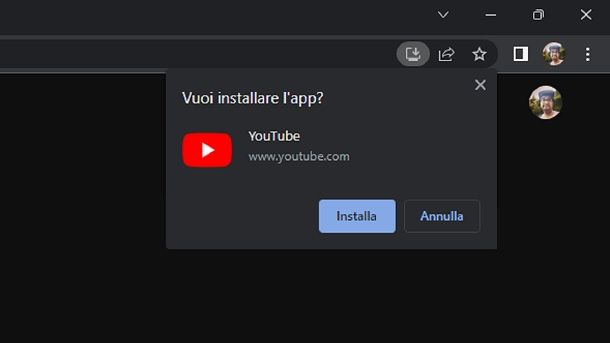
Dato che sei alla ricerca di programmi per YouTube, o meglio stai cercando di comprendere come effettuare il download di software per YouTube, ritengo che ciò che può interessarti è la PWA (Progressive Web App) ufficiale del servizio di Google.
Per installare quest'ultima, che rappresenta un'applicazione di YouTube installabile anche su PC che di fatto “rimanda” al sito Web, tutto ciò che ti basta fare è collegarti al portale ufficiale di YouTube, facendo poi clic sull'icona del computer con la freccia verso il basso, presente in alto a destra contestualmente alla barra degli URL. Non ti resta successivamente che premere sul pulsante Installa, perlomeno su Google Chrome, così come ho spiegato più nel dettaglio nella mia guida su come scaricare YouTube gratis (in questa sede chiaramente mi soffermerò sul mondo PC, ma eventualmente in quest'ultimo tutorial puoi trovare anche indicazioni relative, ad esempio, a smartphone e tablet).
Così facendo, avrai dunque a disposizione l'icona di YouTube, ad esempio, sul desktop, proprio come se si trattasse di un comune programma. In realtà, come già accennato, ciò che comparirà quando farai doppio clic su quest'ultima sarà una finestra molto simile a quella che puoi usare direttamente via browser. Vedila insomma più come una scorciatoia che altro, anche se la PWA rappresenta un'app a tutti gli effetti (tanto che eventualmente per disinstallarla, ad esempio, su Windows 11, puoi recarti nel percorso Impostazioni > App > App Installate e procedere da lì). In ogni caso, adesso tramite l'icona che è appena stata creata potrai utilizzare gratuitamente (perlomeno, come al solito, per quel che riguarda la visione dei video) e più comodamente il servizio offerto da YouTube sul tuo computer.
Programma per YouTube per scaricare video
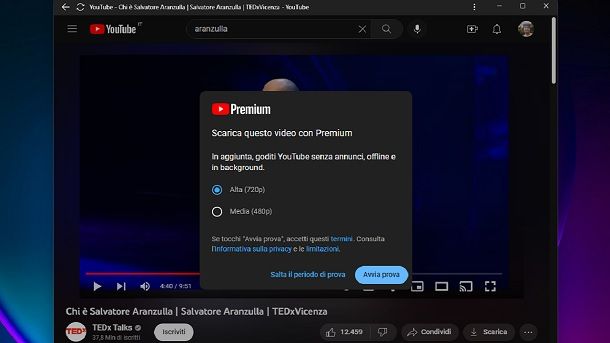
Adesso che sei a conoscenza di come installare la PWA di YouTube sul tuo computer, direi che è giunto il momento di dare un'occhiata alla questione dei programmi per YouTube in senso di downloader. Sì, hai capito bene: c'è la possibilità di scaricare quelli che sono i programmi su YouTube, o meglio i video presenti sulla piattaforma. Come avrai già intuito se hai seguito le indicazioni che ho fornito in precedenza, risulta possibile sia procedere da browser che da PWA, quindi puoi seguire quanto ti sto per spiegare nel modo che più ti aggrada.
Per scaricare un video da YouTube, ciò che ti basta fare è avviare la riproduzione del contenuto che ti interessa, premendo poi sull'apposito tasto Scarica presente in basso a destra. Potrebbe a questo punto venirti richiesto di effettuare il login col tuo account Google, se non l'hai già fatto. Dopodiché, ciò che ti verrà proposto una volta premuto sull'apposito pulsante sarà l'abbonamento YouTube Premium. Tra gli altri benefici proposti da quest'ultimo, ci sono l'assenza di pubblicità durante la riproduzione dei video, la possibilità di riproduzione in background e l'accesso al catalogo YouTube Music Premium.
Devi infatti sapere che è la stessa Google a permettere di scaricare video per la visione offline, ovvero senza connessione a Internet (possibilità utile anche per evitare di consumare troppi dati mentre si è in viaggio), ma questa funzione è posta dietro sottoscrizione a pagamento. A tal proposito, YouTube Premium ha usualmente un costo di 11,99 euro al mese, ma c'è una prova gratuita di un mese o 3 mesi per i nuovi clienti. Per questo motivo, alla prima pressione del tasto Scarica, dopo aver scelto la qualità a cui vuoi scaricare il video (ad esempio, Alta), potrebbe venirti proposto di fare clic sulla voce Avvia prova/Passa a YouTube Premium per poter testare gratuitamente il tutto (generalmente il periodo di prova si può poi annullare in qualsiasi momento).
Come puoi ben immaginare, a questo punto potrebbe venirti richiesto di impostare un metodo di pagamento valido (ad esempio, un account PayPal) per proseguire, ma poi potrai fare clic, dando un'occhiata al riepilogo di 0 euro, sul pulsante ACQUISTA. Se è la prima volta che utilizzi questo metodo di pagamento, ti ricordo che, come da consuetudine, potrebbe esserti comunque inizialmente addebitata una cifra simbolica (ad esempio, 1 euro) per verificare che effettivamente il metodo di pagamento sia attivo, ma poi potrai chiaramente usufruire del periodo di prova (che usualmente va da 1 a 3 mesi, a seconda dell'account coinvolto) senza sborsare alcunché.
Nel caso ti interessi disattivare subito il rinnovo automatico, così da non dimenticarti di farlo in futuro, puoi farlo collegandoti all'apposita pagina Abbonamenti e servizi legata al tuo profilo Google, premendo poi sul pulsante Gestisci, relativamente al riquadro di YouTube Premium, selezionando l'opzione Gestisci abbonamento, espandendo l'opzione Gestisci abbonamento che compare a schermo e premendo sulla voce Disattiva, collocata a fianco dell'indicazione relativa alla giornata di termine della prova gratuita.
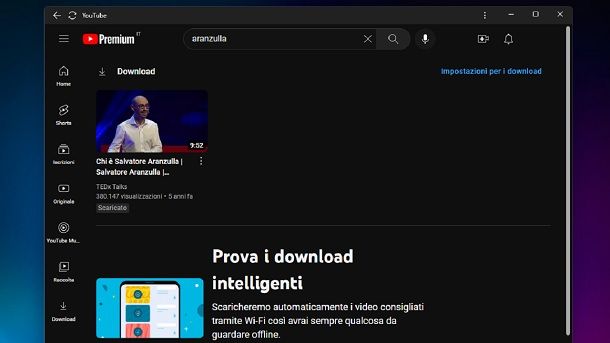
Fai in ogni caso attenzione a portare a termine la procedura correttamente, verificando poi di aver effettivamente disattivato il rinnovo automatico: usualmente basta premere in successione sulle voci Prosegui per annullare e Avanti, selezionando poi il motivo per cui non vuoi proseguire con l'abbonamento (puoi anche scegliere l'opzione Non voglio rispondere) e fare infine clic sull'opzione Annulla Premium. Così facendo, potrai continuare a usare i vantaggi della sottoscrizione fino alla scadenza, ma non avrai più il rinnovo automatico attivato. Ti consiglio in ogni caso sempre di informarti per bene in merito, dato che il tutto potrebbe eventualmente cambiare, quindi potrebbe tornarti utile dare un'occhiata, ad esempio, anche ai miei tutorial su come avere YouTube Premium gratis e come disattivare YouTube Premium.
Per il resto, una volta fatto tutto ciò e premuto, come spiegato in precedenza, sul pulsante Scarica relativo al video che vuoi guardare offline, vedrai comparire a schermo la barra dei download e ti basterà fare clic sulla voce Visualizza per raggiungere la sezione Download di YouTube (a cui puoi arrivare anche mediante l'apposito pulsante collocato in basso a sinistra). A questo punto, quando sarai senza connessione a Internet e avvierai, ad esempio, la PWA di YouTube, quest'ultima ti avviserà che non risulta possibile connettersi, ma metterà ben in evidenza i video scaricati, che potrai comunque guardare come se fossi online. Chiaramente, potrebbe interessarti fare alcune prove (ad esempio, disabilitando temporaneamente il Wi-Fi dal tuo PC), per vedere se effettivamente il tutto funziona.
Se vuoi un consiglio che ti può evitare sorprese, cerca magari di fare in modo di non uscire dal tuo account Google, così come di utilizzare chiaramente lo stesso PC da cui hai effettuato il download. Così facendo, sarai sicuro di trovare i video che hai scaricato. Per il resto, ciò che ti potrebbe interessare fare, al netto di dare un'occhiata a impostazioni come i download intelligenti (che ti verranno consigliate da YouTube), è consultare le linee guida di YouTube sui video offline (possono esserci limitazioni relative al tempo per cui i video rimangono disponibili per la visione offline), nonché dare un'occhiata alla mia guida su come scaricare video da YouTube (in cui ho approfondito, ad esempio, anche la procedura per dispositivi mobili).
Programma per YouTube per scaricare musica
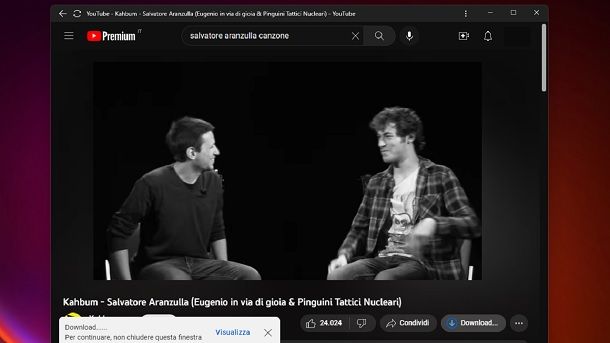
Ma quali programmi per convertire video YouTube in MP3: al giorno d'oggi ormai si fa tutto anche da browser o meglio ancora PWA, come già illustrato in precedenza per i video. Infatti, se hai attivato la prova di YouTube Premium per cui sono sceso nel dettaglio in precedenza (o hai a disposizione l'abbonamento), al netto dell'accesso anche all'ampio catalogo di YouTube Music Premium, il servizio di streaming musicale di Google (che grazie a questo abbonamento diventa senza pubblicità e ascoltabile in background, ma su PC non offre l'ascolto offline), puoi pensare di scaricare i video musicali per l'ascolto offline.
Non ci sono infatti troppe limitazioni ai video di cui YouTube Premium consente di effettuare il download, quindi puoi pensare di procedere in modo del tutto simile a quanto già precedentemente illustrato. Più precisamente, una volta avviata la riproduzione del video musicale di tuo interesse, non ti resta che fare clic sul pulsante Scarica e dare un'occhiata a quest'ultimo, anche senza connessione a Internet attiva, mediante l'area Download. Per il resto, se vuoi approfondire ulteriormente questo mondo ti rimando al mio tutorial specifico su come scaricare musica da YouTube (per dare un'occhiata, ad esempio, anche alle questioni relative ai dispositivi mobili e YouTube Music Premium).
Programmi per fare video su YouTube
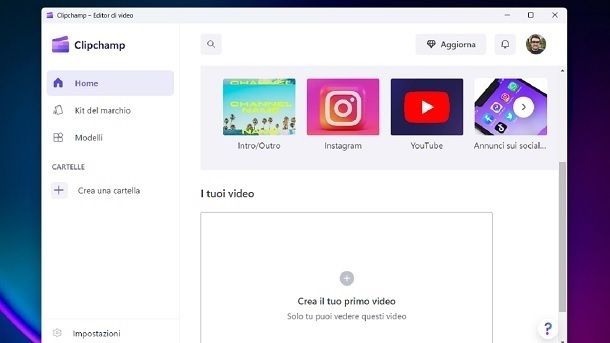
In conclusione del tutorial, adesso che conosci la PWA di YouTube, nonché le possibilità offerte da YouTube Premium sia in termini di video che di musica, ci tengo a dare un'occhiata rapidamente alle possibilità a tua disposizione in termini di programmi per fare video.
In questo caso, se disponi di un PC Windows, potresti dare un'occhiata è Microsoft Clipchamp. Si tratta infatti di un programma per l'editing video che include già dalla pagina iniziale un comodo preset per creare video YouTube. Tuttavia, ti consiglio di fare riferimento in generale alla mia guida sui programmi per montaggio video per farti un'idea generale su questa soluzione, dato che la versione gratuita del programma ha alcune limitazioni.
In linea generale, però, devi sapere che non sono pochi i programmi di questo tipo che potrebbero tornarti utili, come ho spiegato direttamente nei miei tutorial generali sui programmi per creare video e sulle app per fare video su YouTube. Ti consiglio inoltre di dare un'occhiata anche al mio tutorial su come caricare un video su YouTube, ma in linea generale non dovresti avere problemi a trovare ciò che fa per te, viste le tante soluzioni disponibili al giorno d'oggi. Ci tenevo in ogni caso a indirizzarti rapidamente verso i giusti approfondimenti.
Per il resto, se sei alla ricerca di programmi per effettuare streaming su YouTube, ciò che ti posso consigliare è approfondire il mio tutorial su come fare live su YouTube, in cui sono sceso nel dettaglio di un ampio numero di possibilità in tal senso.

Autore
Salvatore Aranzulla
Salvatore Aranzulla è il blogger e divulgatore informatico più letto in Italia. Noto per aver scoperto delle vulnerabilità nei siti di Google e Microsoft. Collabora con riviste di informatica e cura la rubrica tecnologica del quotidiano Il Messaggero. È il fondatore di Aranzulla.it, uno dei trenta siti più visitati d'Italia, nel quale risponde con semplicità a migliaia di dubbi di tipo informatico. Ha pubblicato per Mondadori e Mondadori Informatica.